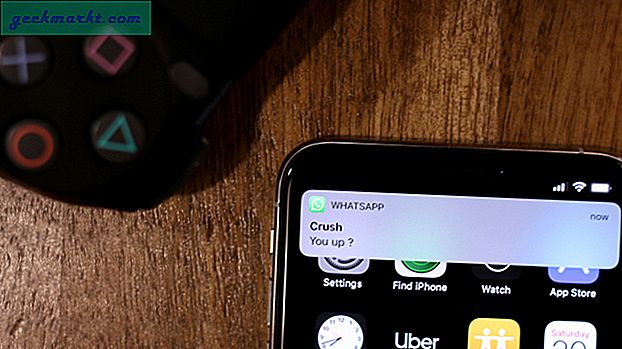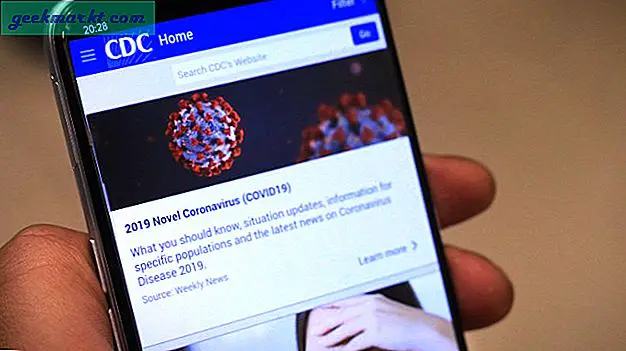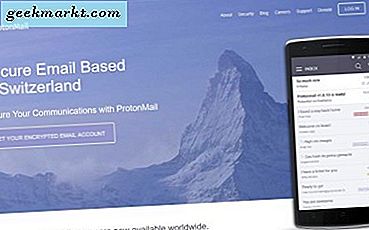ทั้งหมดในทุก Windows 10 เป็นของแข็งอัพเกรดรุ่นก่อนหน้าและพิจารณาเพียงจำนวนผู้ติดตั้งเปิดตัวได้หายไปสวยดีจนถึง อย่างไรก็ตามที่ไม่ได้กล่าวว่าได้รับทั้งหมดแล่นเรือใบเรียบเพราะไม่ได้ ปัญหาหนึ่งที่พบบ่อยเมื่ออัปเกรดเป็น Windows 10 คือความไม่ลงรอยกันหรือความขัดแย้งของโปรแกรมควบคุม หนึ่งในนั้นจะส่งผลให้เกิดข้อผิดพลาด 'ไม่ได้ติดตั้งอุปกรณ์เอาต์พุตเสียง'
ฉันมีประสบการณ์นี้เองเมื่ออัพเกรดจาก Windows 8.1 เป็น Windows 10 บนเครื่องทดสอบของฉัน แม้ว่าฉันได้ติดตั้งไดรฟ์เวอร์ Realtek audio ไว้แล้ว แต่ก็ไม่สามารถใช้งานได้กับ Windows 10 โชคดีที่ฟังก์ชั่นการทำงานของเสียงได้ง่ายขึ้นอีกครั้ง

แก้ไขข้อผิดพลาด 'No audio output device installed' ใน Windows 10
ขั้นแรกเราต้องตรวจสอบว่า Windows 10 รู้จักอุปกรณ์เสียงของคุณหรือไม่ จากนั้นเราสามารถตรวจสอบระดับไดรเวอร์และอัปเดตตามความจำเป็น นอกจากนี้ยังมีการตั้งค่าเสียงที่รวดเร็วคุณสามารถลอง 'สนับสนุน' Windows 10 เพื่อจดจำการ์ดเสียงของคุณ
หากคุณมีรุ่นอัปเดตครบรอบของ Windows 10:
- คลิกไอคอนลำโพงที่มุมขวาล่างของหน้าจอข้างนาฬิกา
- คลิกลูกศรขึ้นที่ด้านบนขวาของหน้าต่างเล็ก ๆ
- ตรวจสอบว่าอุปกรณ์เสียงของคุณอยู่ในรายการหรือไม่
ไม่มีกฎอย่างหนักและรวดเร็วด้วยขั้นตอนนี้ บางครั้งอุปกรณ์เสียงจะปรากฏในรายการ แต่ยังไม่สามารถใช้งานได้ บางครั้งก็ไม่ได้อยู่ในรายการ หากคุณอยู่ในรายชื่อให้คลิกที่นี่และทดสอบเสียงอีกครั้ง
จากนั้นเราจะอัพเดทไดรเวอร์ หากคุณไม่มี Update ประจำปีของ Windows 10 คุณจะต้องเริ่มต้นที่นี่ด้วย
- คลิกขวาที่ปุ่ม Windows Start และเลือก Device Manager
- เลือกตัวควบคุมเสียงวิดีโอและเกม
- เลือกอุปกรณ์เสียงของคุณคลิกขวาและเลือก Update Driver Software
- เลือกอัตโนมัติและปล่อยให้ Windows ทำสิ่งต่างๆ หากไม่พบไดรเวอร์ใหม่ให้ไปที่เว็บไซต์ของผู้ผลิตและดาวน์โหลดไดรเวอร์ใหม่ล่าสุด ถ้าคุณใช้เสียงบนบอร์ดโปรดเยี่ยมชมเว็บไซต์ของผู้ผลิตเมนบอร์ดและทำแบบเดียวกัน
เมื่อไดร์เวอร์ได้รับการอัพเดตแล้วให้รีบูตเครื่องคอมพิวเตอร์และทดสอบใหม่ ถ้าไม่ได้ผลเราสามารถพยายามบังคับให้ Windows รู้จักได้
- คลิกขวาที่ปุ่ม Windows Start และเลือก Device Manager
- เลือกตัวควบคุมเสียงวิดีโอและเกม
- เลือกอุปกรณ์เสียงของคุณคลิกขวาและเลือกถอนการติดตั้ง
- คลิกไอคอนคอมพิวเตอร์ที่อยู่ด้านบนของ Device Manager และสแกนหาการเปลี่ยนแปลงฮาร์ดแวร์ ให้ Windows พยายามตรวจหาฮาร์ดแวร์เสียงของคุณและเชื่อมโยงไดรเวอร์ไป
- เริ่มต้นใหม่ถ้า Windows ไม่ได้รับฮาร์ดแวร์ผ่านการสแกน คุณควรเห็นกล่องโต้ตอบ 'การตรวจหาฮาร์ดแวร์ใหม่' ถ้าคุณไม่ดำเนินการให้อัปเดตไดรเวอร์ด้วยตนเองอีกครั้งให้รีบูตและทดสอบใหม่

หากฮาร์ดแวร์เสียงของคุณอยู่ในรายการและติดตั้งไดรฟ์เวอร์ไว้ให้ลองใช้เคล็ดลับการกำหนดค่าอย่างรวดเร็วเพื่อให้สามารถทำงานได้อีกครั้ง
- คลิกขวาที่ปุ่ม Windows Start และเลือก Control Panel
- เลือกฮาร์ดแวร์และเสียงแล้วจัดการอุปกรณ์เสียง
- คลิกขวาที่อุปกรณ์เสียงของคุณและเลือกคุณสมบัติ
- คลิกแท็บ Advanced (ขั้นสูง) และตั้งค่ารูปแบบเริ่มต้นเป็น 24bit / 44100 Hz หรือ 24bit / 192000Hz คลิกตกลงและทดสอบใหม่
หนึ่งในวิธีการเหล่านี้แน่ใจว่าจะแก้ไขข้อผิดพลาด "ไม่มีอุปกรณ์เอาต์พุตเสียงติดตั้งอยู่ 'ใน Windows 10 มีวิธีอื่นใดที่ใช้ได้หรือไม่? บอกเราเกี่ยวกับเรื่องนี้ด้านล่างถ้าคุณทำ